
隠し文字を埋め込む(強制地紋印字)
強制地紋印字を有効にすると、文書を印刷/コピーする際に、「コピー禁止」や「社外秘」などの見えない文字を強制的に埋め込むことができます。この文書を複製しようとすると、埋め込まれた文字が用紙全面に浮かび上がって出力されるので、無断複製や情報の流出についてユーザーに注意を促すことができます。個人情報や機密情報を含む文書の複製を抑制したいときなどにお使いください。設定にはAdministratorまたはDeviceAdminの権限が必要です。
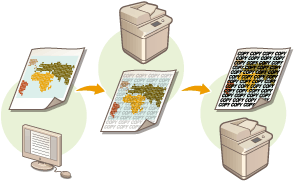
1
 (設定/登録)を押す
(設定/登録)を押す 2
<ファンクション設定>  <共通>
<共通>  <印刷動作>
<印刷動作>  <地紋印字の設定>
<地紋印字の設定>  <強制地紋印字 (不正コピー抑止)>を押す
<強制地紋印字 (不正コピー抑止)>を押す
 <共通>
<共通>  <印刷動作>
<印刷動作>  <地紋印字の設定>
<地紋印字の設定>  <強制地紋印字 (不正コピー抑止)>を押す
<強制地紋印字 (不正コピー抑止)>を押す3
強制地紋印字を有効にする機能を選ぶ
地紋印字を使用したい機能の<設定する>を押します。<保存ファイルの利用>の<設定する>を選ぶと、保存したファイルを印刷するときに地紋が埋め込まれます。
4
埋め込む文字を選ぶ
地紋として印字する文字を次の中から選びます。
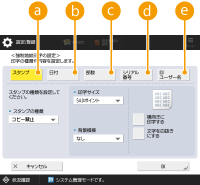
 <スタンプ>
<スタンプ><スタンプの種類>で埋め込む文字を選びます。任意の文字を埋め込みたいときは、<任意入力>を選び、<入力>を押して文字を入力します。
 <日付>
<日付>印刷/コピー実行時の日付を埋め込みます。<日付形式>で表示形式を選択してください。
 <部数>
<部数>印刷/コピーで部数指定したときのみ、5桁の管理番号を埋め込むことができます。管理番号は1部ごとに異なるものが埋め込まれます。<印字開始数字>で管理番号の開始番号を入力してください。
 <シリアル番号>
<シリアル番号>本機の製造番号(シリアル番号)を埋め込みます。
 <ID/ユーザー名>
<ID/ユーザー名>ログイン時に使用したユーザー名または部門IDを埋め込みます。個人または部門ID単位でのユーザー管理を行っていないときは、「コピー禁止」を埋め込みます。
5
印字内容を設定し、<OK>を押す
文字書式を設定します。
背景に水玉や網目の模様を付ける場合は、<背景模様>から選びます。
文字を横向きに埋め込む場合は、<横向きに印字する>を押します。
白抜きの文字を埋め込む場合は、<文字を白抜きにする>を押します。
6
<OK>を押す
他の機能でも地紋印字を設定したいときは、手順3に戻ります。
 |
地紋と背景の濃度を調節することができます。手順2で<地紋印字の設定>を押したあと、<文字/背景のコントラスト調整>からサンプルをプリントしてください。それを見ながら  / / を押して調整してください。 を押して調整してください。プリンタードライバーからの印刷にも地紋印字を設定することができます。<プリンタードライバー地紋印字> |